Co vědět
- Režim Nerušit na iPhone byl přeložen do režimu ostření.
- Stále můžete používat režim Nerušit, protože je nyní jedním z mnoha režimů ostření.
- Chování funkce Nerušit si můžete přizpůsobit, včetně ztišení upozornění na iPhonu.
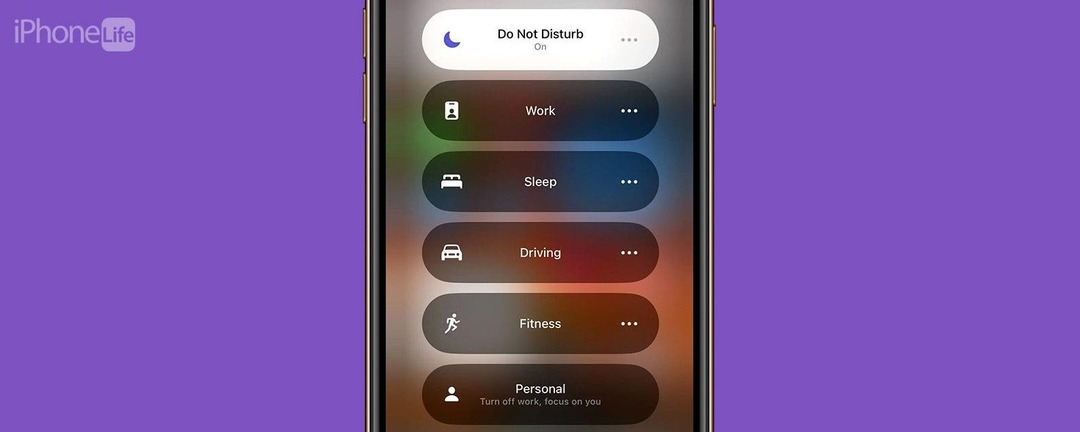
Po vydání iOS 15 byli mnozí zmateni tím, kam se režim Nerušit poděl. Tento režim byl užitečný pro ztišení upozornění, když jdete spát nebo při práci. Od té doby byl zastrčen do funkce zvané Focus. V nejnovější verzi iOS existuje mnoho různých režimů zaostření a režim Nerušit na iPhone je nyní jen jedním z mnoha.
Skočit do:
- Kde je režim Nerušit na iPhone?
- Jak zapnout režim Nerušit na iPhone
- Jak nastavit režim Nerušit na iPhone
Kde je režim Nerušit na iPhone?
Režim Nerušit na iPhonu byl začleněn do funkce zvané Focus. Co je Focus? Focus je rozšířený a přizpůsobený způsob, jak ztišit oznámení na vašem iPhone. Existuje mnoho režimů ostření. Pokud jste dříve používali režim Nerušit, když jste šli spát, je k dispozici nový režim ostření zvaný Spánek, který můžete nastavit tak, aby se v noci automaticky zapínal a ráno vypínal. Kromě spánku jsou k dispozici také režimy Práce, Řízení a Fitness Focus a další. Pro další užitečné tipy a triky pro iPhone určitě
přihlaste se k odběru našeho tipu dne zpravodaj.Jak zapnout režim Nerušit na iPhone
Pokud vás žádný z dalších režimů ostření nezajímá, stále máte přístup k režimu Nerušit z Ovládacího centra:
- Přejetím prstem dolů z pravého horního rohu obrazovky otevřete Kontrolní centrum.
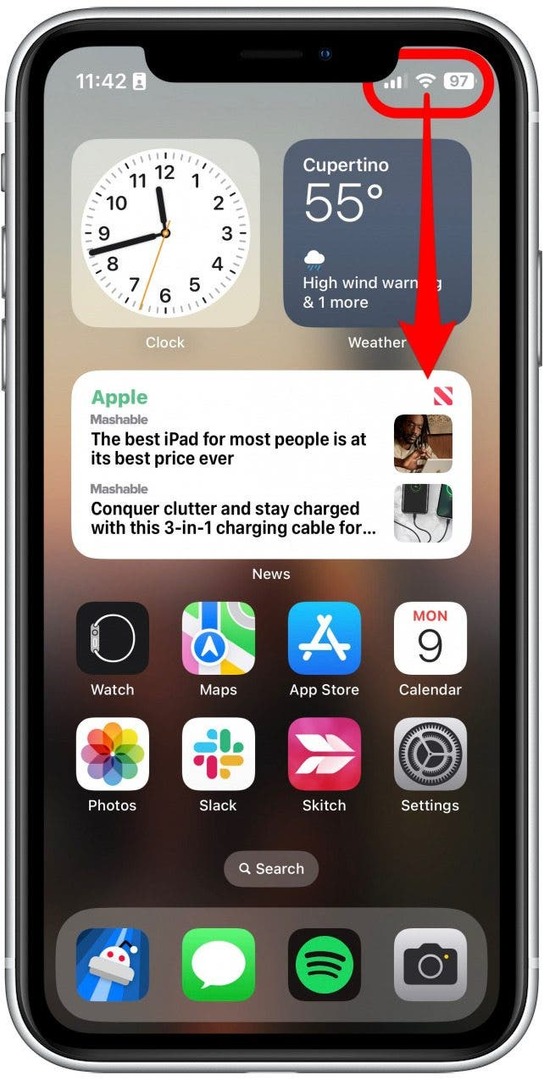
- Klepněte Soustředit se.
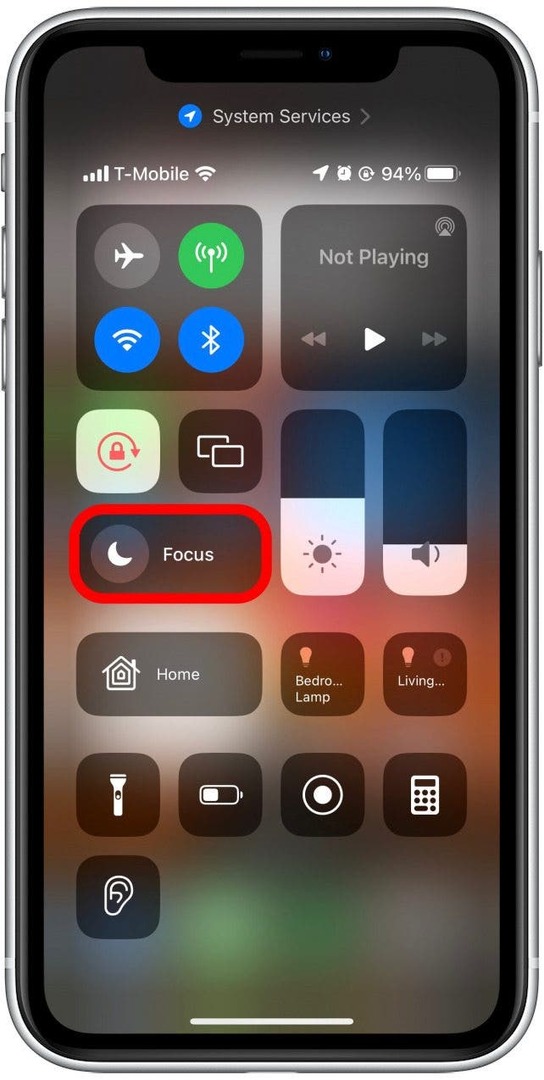
- Klepněte Nerušit pro zapnutí.
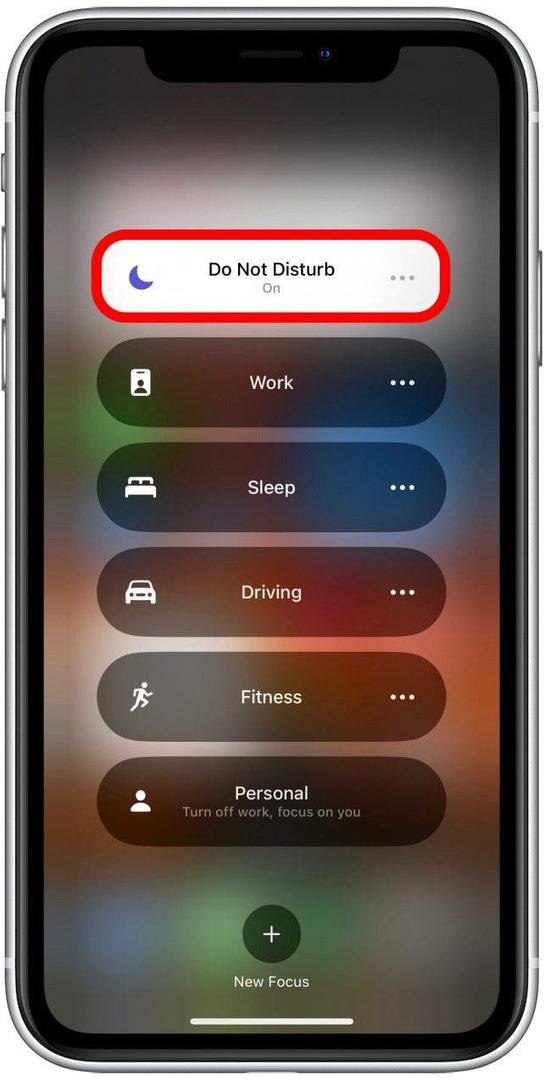
Pokud vás zajímá, jak vypnout Focus na iPhone, můžete jednoduše postupovat podle stejných kroků výše. Klepnutím na kurzor, když je již zapnutý, jej místo toho vypnete.
Jak nastavit režim Nerušit na iPhone
Každý režim ostření, včetně režimu Nerušit, si můžete rozsáhle přizpůsobit. Můžete si vybrat, ze kterých aplikací a kontaktů budete dostávat oznámení, které domovské obrazovky budou přístupné, a vytvořit filtry, kdy je aktivní Focus. Zaměření můžete také nastavit tak, aby začalo a skončilo podle plánu. Vše začíná v aplikaci Nastavení.
- Otevři aplikace Nastavení, přejděte dolů a klepněte na Soustředit se.
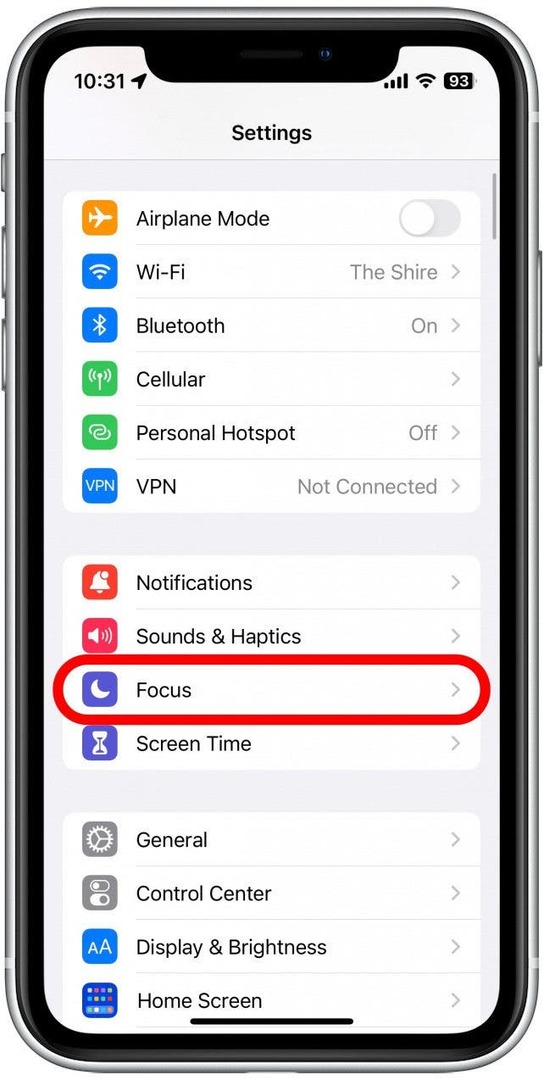
- Klepnutím na jedno z dostupných zaostření jej přizpůsobíte nebo klepnutím na ikonu plus vytvoříte nové zaostření.
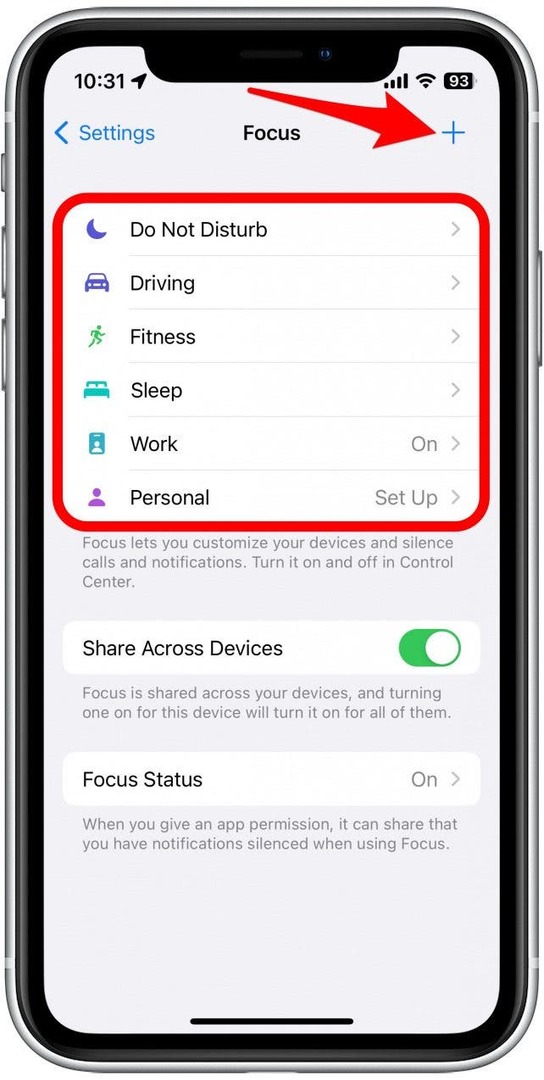
- Pro tento příklad přizpůsobíme Nerušit.
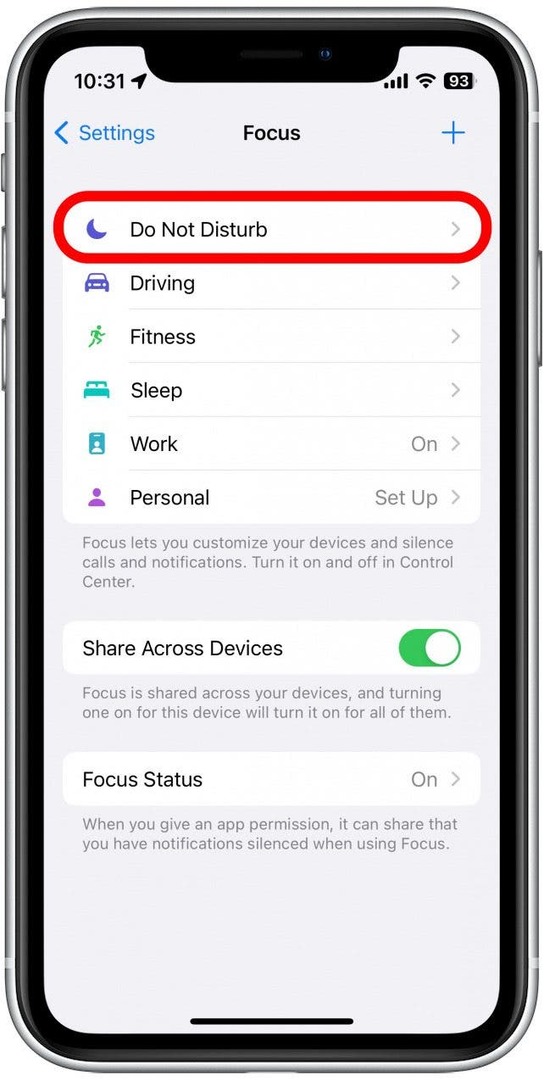
- The Lidé a Aplikace sekce vám to umožňují přizpůsobit chování oznámení když je toto Focus aktivní.
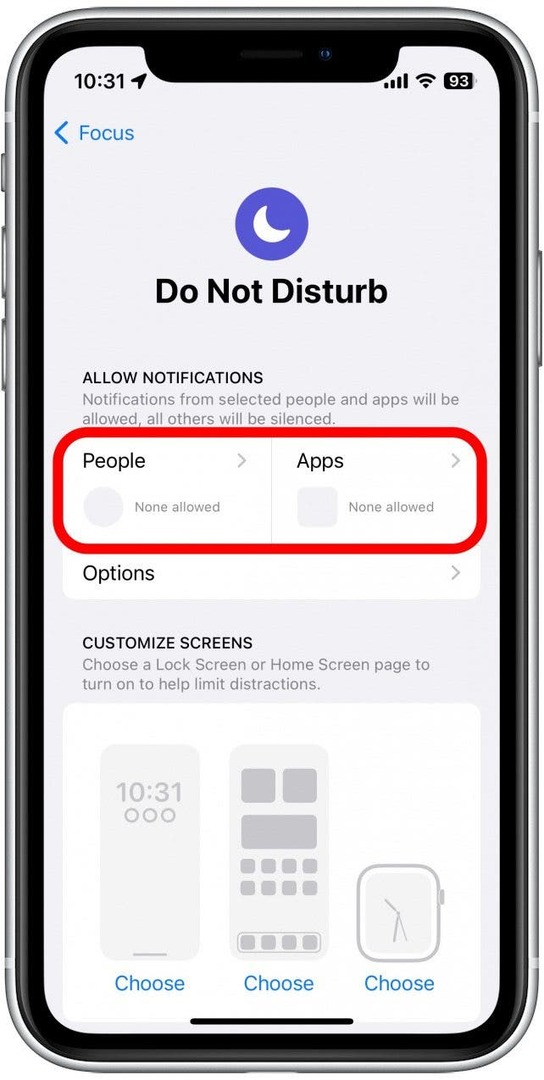
- Klepněte Vybrat pod každou obrazovkou můžete vybrat zamykací obrazovku, domovskou obrazovku a (pokud ji máte připojenou) ciferník Apple Watch, který se zobrazí, když je aktivní Focus.
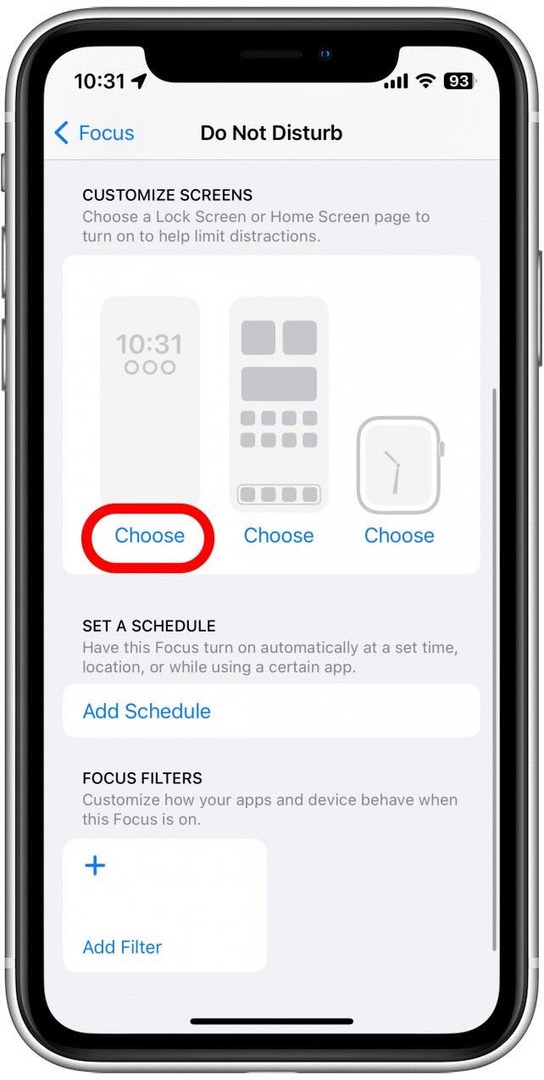
- Klepněte Přidat plán pro nastavení plánu začátku a konce Focusu.
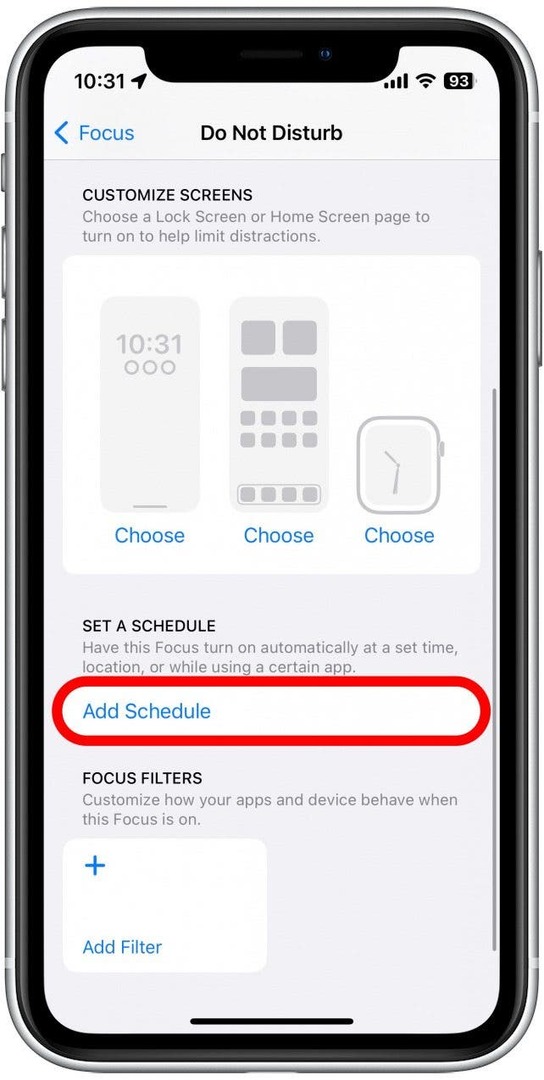
- Můžete také přidat Filtry které mění chování Focusu.
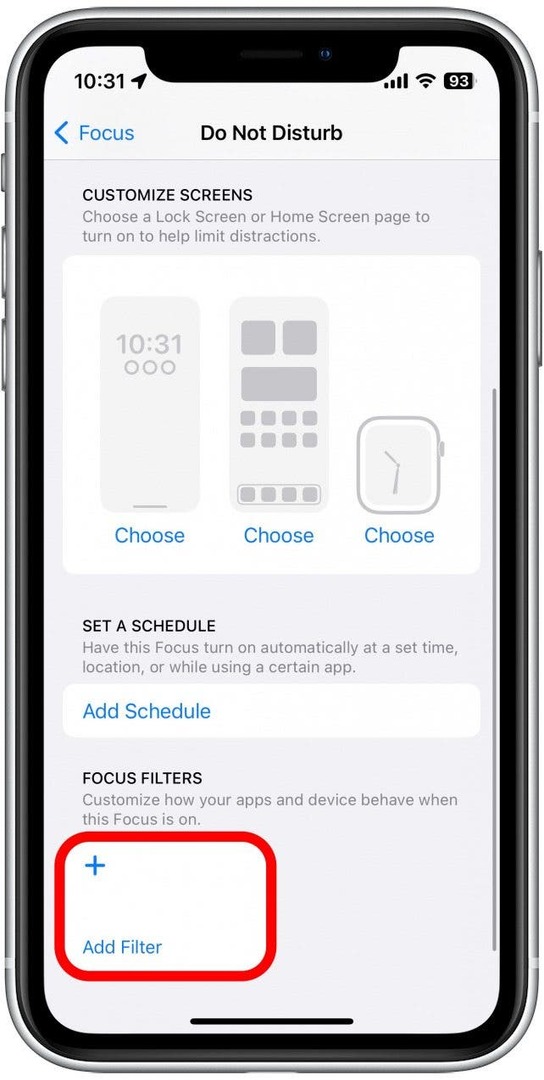
Nyní víte, jak obnovit režim Nerušit a ztišit oznámení na iPhone nastavením režimů zaměření. Pokud se stále ptáte „Jaký je stav Focus na iPhone?“ pak se podívejte na náš článek jak sdílet stav zaměření zjistit více. Pokud režimy zaměření vašeho iPhone nefungují, zkontrolujte tyto tipy pro odstraňování problémů.